| excel数据生成条码或者二维码并放在表格中(VBA) | 您所在的位置:网站首页 › vba控件三要素 › excel数据生成条码或者二维码并放在表格中(VBA) |
excel数据生成条码或者二维码并放在表格中(VBA)
|
最近做的项目要将一列数据生成条码和二维码,并打印 这是一个简单的表格操作嵌入式脚本目的是生成二维码或条码 直接上代码 Sub 批量生成二维码() Dim k As Long, i As Long, j As Long, l As Long, m As Long, n As Long Call 清除 k = ActiveSheet.Range("A65536").End(xlUp).Row For i = 1 To k With ActiveSheet.OLEObjects.Add(ClassType:="BARCODE.BarCodeCtrl.1") '新增控件 '控件的属性 ActiveSheet.Cells(i, 1).Width + 2 If i > 5 Then j = i \ 5 l = i Mod 5 If l = 0 Then .Top = 203.4 Else .Top = (l - 1) * 50.4 + 1.8 End If If l = 0 Then .Left = j * 60 Else .Left = (j + 1) * 60 End If Else .Top = (i - 1) * 50.4 + 1.8 .Left = 60 End If .Width = 50 .Height = 50 '链接的参数单元格 .Object.Style = 11 '二维码 .Object.ShowData = 1 .LinkedCell = "A" & i End With Next End Sub Sub 批量生成条形码() Dim k As Long, i As Long Call 清除 k = ActiveSheet.Range("A65536").End(xlUp).Row For i = 1 To k With ActiveSheet.OLEObjects.Add(ClassType:="BARCODE.BarCodeCtrl.1") '新增控件 '控件的属性 .Left = ActiveSheet.Cells(i, 1).Width + 2 .Top = ActiveSheet.Cells(i, 1).Top + 2 .Width = 150 .Height = 50 '链接的参数单元格 .Object.Style = 7 '条码 .Object.ShowData = 1 .LinkedCell = "A" & i End With Next End Sub Sub 清除() Dim pic As Shape With Sheet1 For Each pic In .Shapes If pic.Type = 12 Then pic.Delete '删除sheet1中所有二维码图片 Next pic End With End Sub Sub 导出二维码条形码() Dim ad$, m&, mc$, shp As Shape Dim nm$, n&, myFolder$ n = 0 myFolder = ThisWorkbook.Path & "\二维码图片\" '指定文件夹名称 For Each shp In ActiveSheet.Shapes If shp.Type = 12 Then If Len(Dir(myFolder, vbDirectory)) = 0 Then MkDir myFolder End If n = n + 1 m = shp.TopLeftCell.Row mc = Cells(m, 1) ' If code_name = "" Then nm = mc & ".jpg" '图形对象的名字 ' Else ' nm = ActiveSheet.Cells(m, code_name) & ".jpg" ' End If shp.CopyPicture '将图形对象复制到剪切板 With ActiveSheet.ChartObjects.Add(0, 0, shp.Width, shp.Height).Chart '在工作表中添加一个图表对象 .Parent.Select .Paste '代码将剪切板中的图形对象以图片的格式粘贴到新添加的图表中 .Export myFolder & nm .Parent.Delete '删除工作表中添加的图表对象 End With End If Next End Sub我这边使用的是office16版本的excel 控件使用方法: 新建表格->开发工具->插入->其他控件-从下拉框找到 Microsoft BarCode Control 16.0 代码使用方法: 新建表格->开发工具Visual Basic 在Sheet1双击在弹框中复制代码如下图 有部分借鉴其他人的代码如有侵权请联系删除 |
【本文地址】
公司简介
联系我们
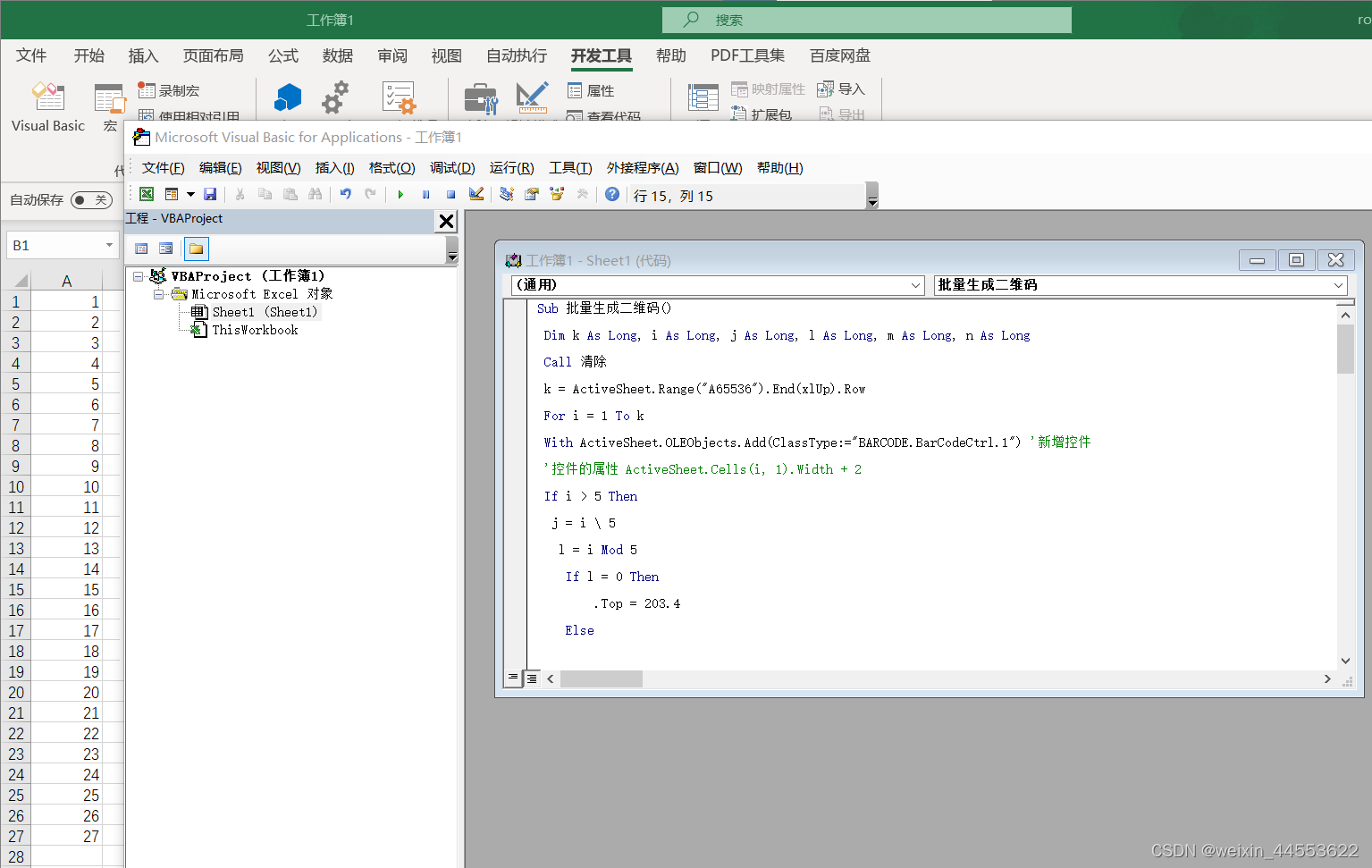 运行效果图
运行效果图 